PHOTOSHOP合成拼贴画混合风格教程(2)
来源:活力盒子
作者:消息
学习:14927人次
现在在同一图层组内的一个新层里添加“8.jpg”,调整并命名为“Texture 2”。改变混合模式为叠加,降低不透明度到50%。
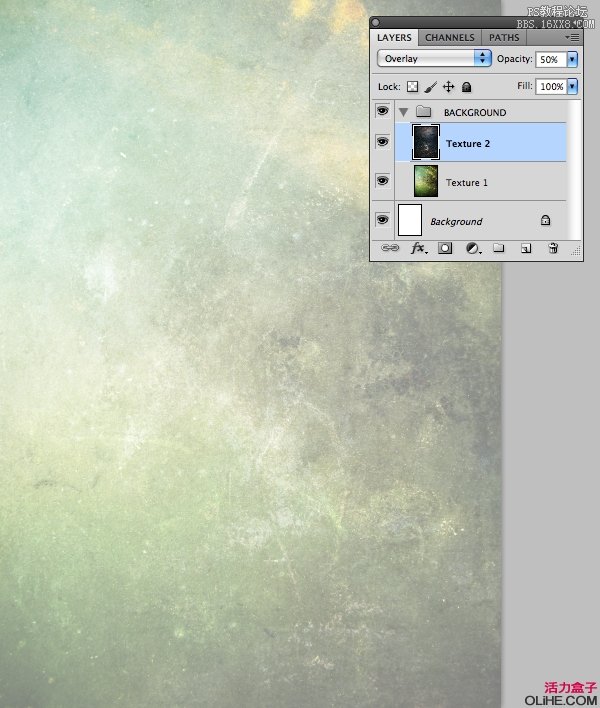
在同一图层组的一个新层里从”source” 文件夹里放置“Metal_plate.jpg”,调整并命名为“Texture 3”。设置混合模式为强光,并减少其不透明度为65%。
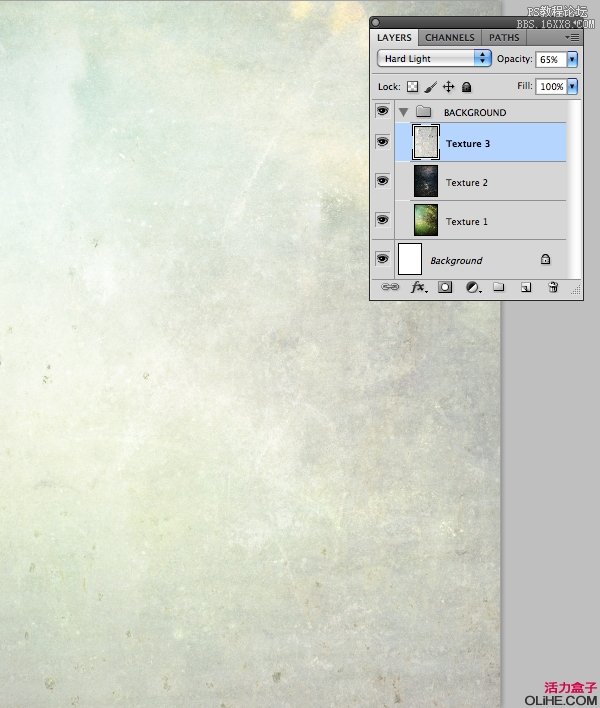
下一步,再次从”source” 文件夹里添加“Staples.jpg”,改变混合模式为亮度,然后调整并将其命名为“Edge grunge”。添加图层蒙板,然后用一个大的,软边的笔刷(B)来隐藏硬边缘,如图。
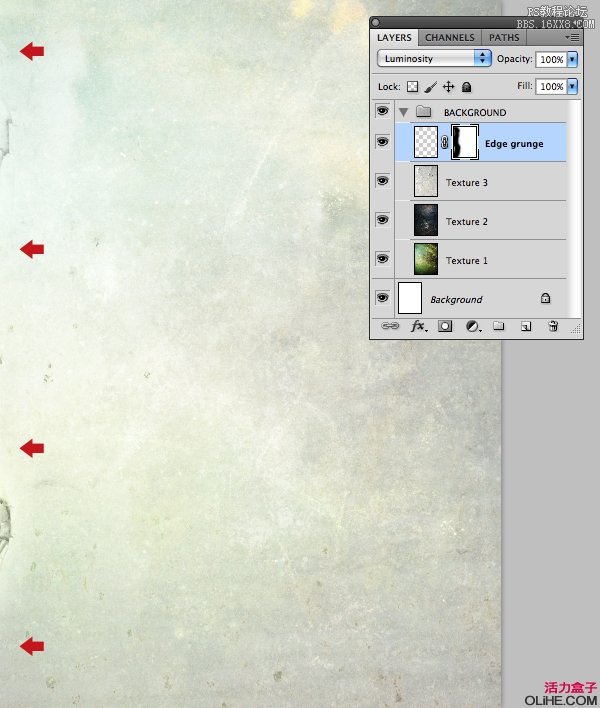
步骤2
我们现在需要提取第一个模特model。切换到通道,我们选择绿色通道。拖动它的略缩图到图层面板底部的创建新通道图标。现在点击Command/Ctrl + L打开色阶对话框,并按下图设置。不用担心剩下的背景细节 – 我们下一步将处理它。
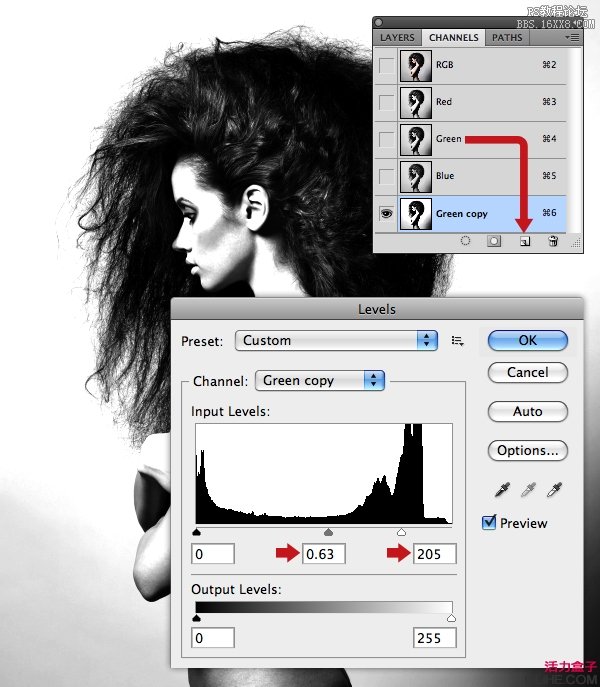
要清理通道蒙版,设置加深工具(O):曝光度:72%;范围:中间调,使用一个150像素的笔刷来加深模特的内部边缘部分,如图。
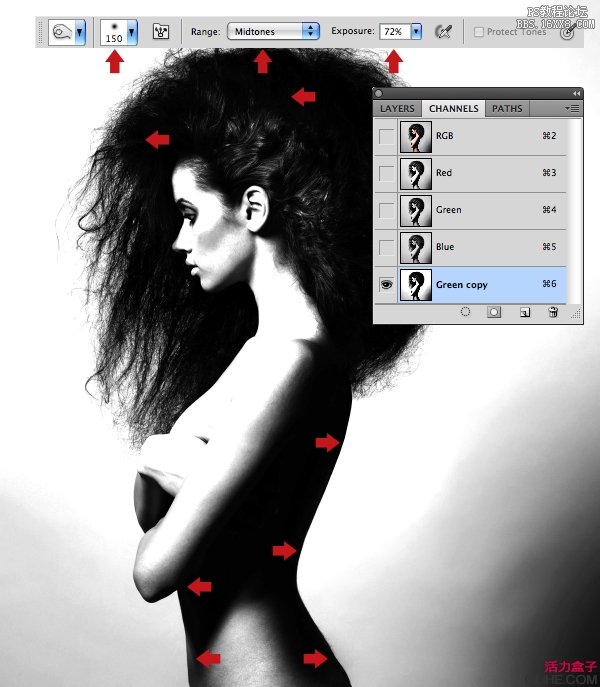
学习 · 提示
相关教程
关注大神微博加入>>
网友求助,请回答!







